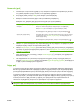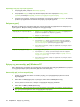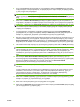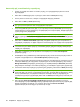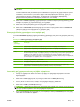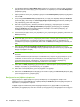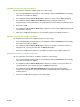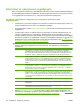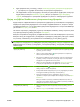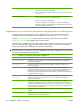HP CM8060 / CM8050 Color MFP with Edgeline Technology - User Guide
5. Στην επιλογή Fax To (Αποστολή φαξ σε) του παραθύρου διαλόγου Send Fax (Αποστολή φαξ),
πληκτρολογήστε το όνομα παραλήπτη, τον αριθμό φαξ και το όνομα εταιρίας. Ο αριθμός φαξ είναι
η μόνη υποχρεωτική πληροφορία.
ΣΗΜΕΙΩΣΗ Δείτε Εισαγωγή ειδικών χαρακτήρων στον αριθμό φαξ. στη σελίδα 37 για μια λίστα
ειδικών χαρακτήρων που μπορείτε να χρησιμοποιήσετε στο πεδίο κειμένου Fax Number (Αριθμός
φαξ).
6. Κάντε κλικ στο Add to Phone Book (Προσθήκη στο βιβλίο τηλεφώνων) για να προσθέσετε τις
πληροφορίες παραλήπτη στο βιβλίο τηλεφώνων Αποστολή φαξ. Αυτό το βήμα είναι προαιρετικό.
ΣΗΜΕΙΩΣΗ Κάντε κλικ στο Clear Fields (Καθαρισμός πεδίων) για να αφαιρέσετε όλες τις τιμές
στα πλαίσια κειμένου Name (Όνομα), Fax Number (Αριθμός φαξ) και Company Name (Όνομα
εταιρίας) του παραλήπτη.
7. Οι προεπιλεγμένες πληροφορίες εξωφύλλου εμφανίζονται στην επιλογή Include With Fax
(Περιλαμβάνεται με το φαξ) στο παράθυρο διαλόγου Send Fax (Αποστολή φαξ). Μπορείτε να
αλλάξετε τις πληροφορίες εξωφύλλου για οποιαδήποτε μεμονωμένη εργασία φαξ.
8. Εάν έχει ενεργοποιηθεί η δυνατότητα κωδικού τιμολόγησης και ο διαχειριστής συστήματος την έχει
καταστήσει διαθέσιμη για επεξεργασία, πληκτρολογήστε τον κωδικό τιμολόγησης στην
επιλογή
Billing Information (Πληροφορίες τιμολόγησης) στο παράθυρο διαλόγου Send Fax (Αποστολή
φαξ). Μπορείτε να αλλάξετε τον κωδικό τιμολόγησης για οποιαδήποτε μεμονωμένη εργασία φαξ.
9. Για να κάνετε αποστολή του φαξ με τις προεπιλεγμένες ρυθμίσεις, κάντε κλικ στο Send (Αποστολή).
ΣΗΜΕΙΩΣΗ Κάντε κλικ στην καρτέλα Setup (Ρύθμιση) στο παράθυρο διαλόγου Send Fax
(Αποστολή φαξ) για να δείτε τις πληροφορίες αποστολέα, ποιότητας φαξ και ειδοποίησης, καθώς
και την προεπισκόπηση των ρυθμίσεων. Μπορείτε να αλλάξετε αυτές τις πληροφορίες για
οποιαδήποτε μεμονωμένη εργασία φαξ. Κάντε κλικ στο Send (Αποστολή) για την αποστολή του
φαξ.
10. Εάν επιλέξατε Show Preview Before Sending Fax (Προβολή προεπισκόπησης πριν την
αποστολή φαξ) στην καρτέλα Setup (Ρύθμιση), εμφανίζεται μια προεπισκόπηση της εργασίας φαξ.
Ελέγξτε την ακρίβεια του φαξ και, στη συνέχεια, κάντε κλικ στο Preview and Send
(Προεπισκόπηση και αποστολή) για την αποστολή του φαξ.
ΣΗΜΕΙΩΣΗ Η δυνατότητα προεπισκόπησης δεν είναι διαθέσιμη όταν χρησιμοποιείτε το Point
and Print.
Το Point and Print είναι μια δυνατότητα των Windows που μπορείτε να χρησιμοποιήσετε για να
συνδεθείτε, να εκτυπώσετε ή να στείλετε φαξ σε έναν απομακρυσμένο εκτυπωτή, χωρίς να
χρησιμοποιήσετε δίσκους εγκατάστασης. Τα αρχεία και οι πληροφορίες διαμόρφωσης
φορτώνονται αυτόματα από το διακομιστή εκτυπώσεων στον πελάτη.
11. Κάντε κλικ στο View (Προβολή) ή χρησιμοποιήστε το αναπτυσσόμενο μενού μεγέθυνσης για να
αλλάξετε το μέγεθος της προεπισκόπησης του εγγράφου.
12. Κάντε κλικ στα κουμπιά βέλους για να περιηγηθείτε στο έγγραφο.
13. Κάντε κλικ στο Send Fax (Αποστολή φαξ) για να στείλετε το φαξ ή στο Cancel Fax (Ακύρωση φαξ)
για να επεξεργαστείτε τις
ρυθμίσεις φαξ.
ELWW Φαξ 35